使用「磁碟工具程式」清除配備 Intel 處理器的 Mac
如何為配備 Intel 處理器的 Mac 清除(格式化)內建啟動磁碟。
這些步驟不適用於配備 Apple 晶片的 Mac 電腦。如果你是使用配備 Apple 晶片的 Mac,請依照指示步驟清除配備 Apple 晶片的 Mac。
清除 Mac 之前
如果你要將 Mac 回復為出廠預設值,例如為移交給新的擁有者做準備,了解將 Mac 賣掉、送人或換購以前的注意事項。
若是使用 macOS Monterey 或以上版本,請不要採取本文步驟,而是依照清除所有內容和設定的步驟操作。要將 Mac 賣掉、送人或換購時,也應該要這樣做。
備份你想保留的所有檔案。清除 Mac 會永久刪除其中的檔案。
從「macOS 復原」啟動
若要透過「磁碟工具程式」來清除 Mac 啟動磁碟,首先需要從「macOS 復原」或其他磁碟啟動。
使用「磁碟工具程式」的「清除」功能
從「復原」的工具程式列表中,選取「磁碟工具程式」,然後按一下「繼續」。

在「磁碟工具程式」視窗的側邊欄中選取「Macintosh HD」。沒有看到 Macintosh HD?
按一下工具列中的,然後指定名稱和格式:
名稱:Macintosh HD
格式:依照「磁碟工具程式」的建議,使用「APFS」或「Mac OS 擴充格式(日誌式)」
按一下「清除卷宗群組」。如果這個按鈕未顯示,請改成按一下「清除」。
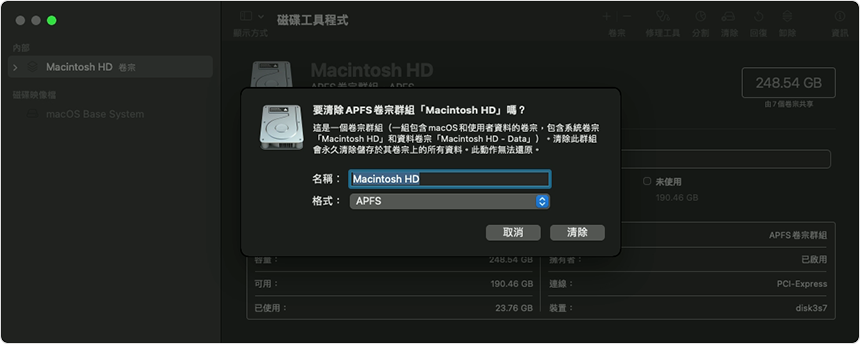
系統詢問時,輸入你的「Apple 帳號」資訊。忘記「Apple 帳號」?
選擇性步驟:如果之前曾使用「磁碟工具程式」加入 Macintosh HD 以外的內部卷宗,你可以使用相同程序個別清除這些卷宗。
完成後,結束「磁碟工具程式」,返回「復原」中的工具程式視窗。
如果你想要再從剛清除的磁碟啟動,請在工具程式視窗中選取「重新安裝 macOS」,然後按一下「繼續」,並按照螢幕上的指示重新安裝 macOS。
如果在「磁碟工具程式」中沒有看到 Macintosh HD
內建啟動磁碟應該是「磁碟工具程式」側邊欄中列出的第一個項目。除非你更改該項目的名稱,否則將會名為 Macintosh HD。若未出現該項目,請從「蘋果」選單 選擇「關機」,然後拔除 Mac 連接的所有非必要裝置,並再試一次。
如果磁碟仍未出現在「磁碟工具程式」中,或「磁碟工具程式」回報清除程序失敗,則 Mac 可能需要維修。
